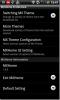Kuinka muuttaa, mukauttaa ja luoda Android Boot -animaatioita [Opas]
Käynnistysanimaatio on ensimmäinen asia, joka näet, kun käynnistät Android-puhelimen tai -tabletin, käyttäjän tai valmistajan logon jälkeen. Vaikka se ei palvele tarkoitusta toiminnallisesti, silmäänpistävä käynnistysanimaatio voi varmasti tehdä laitteen erotumaan käynnistyksen aikana. Tässä Android-räätälöintisarjan kolmannessa erässä tarkastelemme kuinka muuttaa tai jopa luoda Android-käynnistysanimaatiosi, ja siinä on joitain hienoimmista ja hienoimmista käynnistysanimaatioista, joita olemme tulleet poikki.

Tämä opas on osa sarjastamme kuinka räätälöidä Android-laitteen ulkoasua. Muita tämän sarjan oppaita ovat:
- Johdatus Android-räätälöintiin
- Tee ja Flash oma Android Splash Screen Splash Screen Creatorilla
- Kuinka muuttaa, muokata ja luoda Android Boot -animaatio (katsellaan parhaillaan)
- Kuinka korvata ja mukauttaa Android-lukitusnäyttö
- Äärimmäinen opas Android-taustakuviin
- Korvaa ja mukauta aloitusnäyttösi parhailla Android-käynnistysohjelmilla
Huomaa, että tässä asettelussa voi olla muutoksia edetessämme, ja päivitämme linkit julkaisemalla osia jatkuvasti.
Jatkamme nyt käynnistysanimaation mukauttamista. Tämä opas itsessään järjestetään seuraavasti:
- Perusteet
- Bootanimation.zip-tiedoston sisällä
- Esitetyt käynnistysanimaatiot
- Luo oma Boot-animaatio
- Levitä Boot-animaatio
Perusteet
Androidin käynnistysanimaatio sisältyy pakkaamattomaan zip-tiedostoon nimeltä bootanimation.zip, joka voi löytyvät järjestelmäosion mediakansiosta, ts. / järjestelmä / tietoväline sisäisestä muistista laite. Tämä yksittäinen tiedosto sisältää kaikki käynnistysanimaation toistamiseen tarvittavat tiedot, ja se ladataan automaattisesti, kun laite käynnistyy. Siksi käynnistysanimaation mukauttaminen tai muuttaminen on yksinkertaisesti tiedoston muokkaamista tai korvaamista.
Bootanimation.zip-tiedoston sisällä
Tämä osa on tarkoitettu niille, jotka ovat kiinnostuneita selvittämään, miten Android-käynnistysanimaatio toimii. Jos haluat vain asentaa sellaisen ilman, että häiritset itseäsi tiedoston sisällöstä, siirry vapaasti seuraavaan osaan, koska tämä osa on vähän tekninen. Vaikka sen pitäisi olla helppoa ja riittävän yksinkertaista kenellekään ymmärtää.
Vaikka Android-käynnistysanimaatio saattaa näyttää olevan videomuodossa toiston aikana, se on tosiasiassa hieman erilainen. Jos puret bootanimation.zip-tiedoston sisällön tietokoneellesi, näet:
- Desc.txt-tiedosto
- Part0-kansio (sisältää PNG-kuvia inkrementaalilukuina)
- Lisää part1, part2 jne. kansiot (ei välttämättä ole läsnä)
Kuten näette, bootanimation.zip sisältää vain yhden tekstitiedoston ja yhden tai useampia kansioita, joissa on PNG-kuvia. Animaatio toistetaan yksinkertaisesti näyttämällä kuvat peräkkäin, ja tekstitiedosto määrittelee niiden toistamisen. Pohjimmiltaan, part0-kansion PNG-tiedostot näytetään ensin peräkkäin ja sen jälkeen part1-tiedoston tiedostot - jos sellaisia on - näytetään uudelleen, peräkkäin ja niin edelleen. Kaikki tämä on määritelty desc.txt-tiedostossa.
Katsotaanpa kuinka se toimii vähän yksityiskohtaisesti tutustumalla tarkemmin tiedoston sisältöön.
Kansiot
Ne sisältävät PNG-kuvia, jotka on nimetty numeroina, alkaen 0000.jpg: stä tai 00001.jpg: stä ja jatkamalla askeleen 1 avulla. Ainakin yhden kansion on oltava, eikä kansioiden määrälle ole tiedossa ylärajaa.
Desc.txt-tiedosto
Tämä tiedosto määrittelee, kuinka kansioiden (kansioiden) kuvat näytetään käynnistysanimaation aikana, seuraavassa muodossa:
Leveys Korkeus Kuvataajuus
p Loop Pause Folder1
p Loop Pause Folder2
Esimerkki desc.txt-tiedostosta on:
480 800 30
p 1 0 part0
p 0 0 part1
Kuten näette, ensimmäisessä rivissä 480 ja 800 määrittelevät boot-animaation leveyden ja korkeuden pikseleinä tässä esimerkissä. Tämän on oltava sama kuin laitteen näytön resoluutio, jotta käynnistysanimaatio toistetaan oikein koko näytössä. 30 on ruutunopeus fps (kehys sekunnissa), ts. Näytettävien kuvien määrä sekunnissa.
Toisella ja kolmannella rivillä on sama muoto, alkaa p: llä, joka tarkoittaa osa animaatiota ja päättyy osalla 0 tai osalla1, joka osoittaa kansion, jossa kyseisen osan kuvat ovat.
P-numeron jälkeinen numero määrittelee kuinka monta kertaa tämä osa kiertää (toista toisto) ennen siirtymistä seuraavaan osaan (jos sellainen on). Jos valitset 0, osa-silmukka muuttuu toistaiseksi, kunnes puhelin on täysin käynnistynyt.
Seuraava luku on taukolle, ja se ilmaistaan kehyksien lukumääränä, joka voidaan muuntaa ajaksi jakamalla se kehyksen nopeudella. Esimerkiksi 15: n tauko tarkoittaisi tauon peittämistä, joka kuluu 15 kehyksen toistoon, ja koska ruudunopeus on 30 kuvaa sekunnissa, 15 kehyksen kesti puoli sekuntia.
Käännettäessä kaikki tämä yllä olevan esimerkin tapauksessa käynnistysanimaatio toistetaan resoluutiolla 480 800 pikseliä, kuvanopeudella 30 kuvaa sekunnissa, alkaen part0-kansion sisällön kanssa ja soitettuaan ne yhdessä silmukassa, siirtymällä part1-kansion sisältöön ja toistamalla niitä jatkuvasti, kunnes laite on täysin saappaat.
Huomautus päätöslauselmasta: Useimpien huippuluokan Android-laitteiden, joissa on suuret näytöt, resoluutio on 480 x 800 pikseliä, ja niihin viitataan HDPI-muodossa. Joidenkin keskialueella olevien laitteiden resoluutio on 320 x 480 pikseliä, ja niitä kutsutaan MDPI: ksi. Viimeinkin joidenkin huippuluokan laitteiden näytön resoluutio on 340 x 320 pikseliä, joita kutsutaan LDPI: ksi, vaikka nämä ovatkin todella vanhoja Android-puhelimia tai halvimpia kiinalaisia malleja.
Alemman resoluution laitteelle tehdyt käynnistysanimaatiot toimivat pääsääntöisesti hyvin korkean resoluution laitteilla, mutta ne keskittyvät näytölle, eikä sen ympärillä olevaa ylimääräistä näyttötilaa käytetä. Korkean resoluution käynnistysanimaation käyttäminen matalan resoluution laitteessa johtaa käynnistysanimaation tuottamiseen näkyy kokonaan näytöllä ja sen ulkoosat ovat leikattu pois, koska ne ovat näytön ulkopuolella rajoja.
Esitetyt käynnistysanimaatiot
Siellä on satoja käynnistysanimaatioita erilaisille laitteiden resoluutioille. Jotkut heistä toimitetaan varastossa tietyillä laitteilla, ja käyttäjät purkavat ne saataville toiset asentaa laitteisiinsa, kun taas käyttäjät ovat räätälöityjä käyttäjiä ja jakavat muiden käyttäjien kanssa Yhteisö.
Kuten luvattiin, meillä on täällä muutama boot animaatio, jotka saivat huomion.
Dysgenicin Droids-sarja:




Lataa (XDA-kehittäjät)
Android-hiukkasrengas lähettäjä Dysgenic (muokannut aph):




Lataa (XDA-kehittäjät)
Frysee: Android BIOS:
Tässä on sekä puhelin- että tablet-versio. Esitetty esikatselu on tablet-version.

Lataa (XDA-kehittäjät)
Googlen hunajakenno:
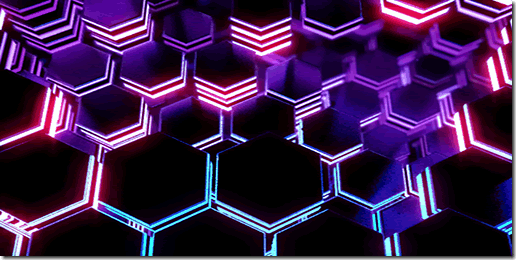
Napsauta yllä olevaa kuvaa saadaksesi animoidun esikatselun.
ladata
Lisää:
Internetissä kelluu paljon enemmän käynnistysanimaatioita, ja Googlessa tekemä haku antaa sinulle varmasti useita. Erinomainen resurssi on XDA-kehittäjäfoorumi missä käyttäjät jakavat satoja siirrettyjä ja uusia käynnistysanimaatioita, vaikka haluat todellakin tehdä laitteestasi erotettavan, miksi et tee omaasi? Se on helppoa kuin piirakka!
Luo oma Boot-animaatio
Joten haluat laittaa taiteilijan sisällesi töissä ja luoda oman boot-animaation? Se on niin helppoa, että jopa lapsi voi tehdä sen, ja aiomme näyttää sinulle kuinka.
Jos olet löytänyt käynnistysanimaation, joka on tehty korkeamman resoluution laitteille, ja sinulla on alhainen resoluutio, voit muokata näitä menetelmiä myös laitteeseesi sopiviksi.
vaatimukset:
- Zip / unzip-apuohjelma kuten 7-Zip
- Valitsemasi kuvankäsittelyohjelma, kuten PhotoShop, GIMP, Paint. NET, helvetti jopa MS Paint tekee.
- Valitsemasi teksti-editori. Windows Notepadin käyttö Linuxissa käytettävien tekstitiedostojen muokkaamiseen ei ole aina hyvä idea, joten käytä jotain sellaista Notepad ++ sen sijaan.
- Niin paljon aikaa ja luovuutta kuin olet valmis laittamaan tehtävään.
- Sinun on tiedettävä laitteen näytön resoluutio, jos et tiedä sitä jo. Löydät tarkkuuden etsimällä laitemäärityksiäsi Googlessa.
merkintä: Korkearesoluutioinen laite pystyy toistamaan matalaresoluutioiselle laitteelle tehdyn käynnistysanimaation, mutta se ei vie ylöspäin koko näytön, kun taas korkearesoluutioinen käynnistysanimaatio ei näy kokonaan matalan resoluution näytöllä laite.
menettely:
- Käy läpi koko Sisällä bootanimation.zip-tiedosto ensin tämän oppaan kohta, jos et ole jo tehnyt niin.
- Suunnittele, miten käynnistysanimaatio toimii. Tämä sisältää kuinka monta erillistä osaa sillä on, kuinka kauan kukin osa soi ja mikä on osien järjestys.
- Luo uusi kansio missä tahansa sopivassa paikassa tietokoneellesi ja nimeä se bootanimation.
- Luo tässä kansiossa kansio jokaiselle käynnistysanimaation osalle, nimeltään osa0, osa1 ja niin edelleen.
- Tee valitsemassasi kuvankäsittelyohjelmassa kaikki kuvatiedostot jokaisessa käynnistysanimaation osassa oikein mitat yhtä suuret kuin puhelimesi näytön tarkkuus, ja tallenna ne kunkin osan vastaavaan kansioon PNG-tiedostoon muoto. Enintään 32-bittisiä PNG-tiedostoja tuetaan.
merkintä: Jos muuntat olemassa olevan käynnistysanimaation puhelimen näytölle sopivaksi, poista vain kuvat siitä ja koon koko niiden mukaan laitteen näytön tarkkuuteen. - Varmista, että kuvat on nimetty numeerisessa muodossa ja oikeassa järjestyksessä, ts. Ensimmäisessä osassa olevien kuvien pitäisi alkaa sanoen 00000.jpg ja jatka 00075.jpg asti, ja toisen osan kuvien pitäisi sitten alkaa numerolla 00076.jpg ja jatkaa esimerkiksi - 00123.jpg.
- Kun kaikki kuvat on tehty ja tallennettu oikeilla nimillä jokaisessa kansiossa, luo tekstitiedosto nimeltä desc.txt pääasiassa bootanimation kansio.
- Avaa tekstitiedosto tekstieditorissa ja muokkaa sitä muodossa, joka on kuvattu yksityiskohtaisesti desc.txt-tiedosto osio yllä. Älä ota huomioon, että yli 30 kuvaa sekunnissa ruutunopeus voi aiheuttaa ongelmia monissa laitteissa.
merkintä: Jos muuntat olemassa olevan käynnistysanimaation puhelimen näyttöön sopivaksi, pidä kaikki sama kuin alkuperäisessä desc.txt-tiedostossa ja muuta vain tarkkuutta. - Valitse nyt kaikki bootanimation-kansioon ja pakata ne uuteen pakkaamattomaan zip-arkistoon suosikki-pakkausohjelman avulla. Tässä on 7-zip-menetelmä:
- Valitse kaikki bootanimation kansio.
- Napsauta hiiren kakkospainikkeella mitä tahansa valittua tiedostoa / kansiota ja valitse 7-zip-valikosta Lisää arkistoon.
- Käytä arkistointitiedostona zip ja pakkaustasona Store ja säilytä sitten OK. Tämä luo samaan kansioon tiedoston nimeltä bootanimation.zip.
Siinä kaikki - olet luonut oman Android-käynnistysanimaation! Ainoa jäljellä oleva asia on soveltaa sitä laitteeseesi, joten jatkakaamme sen kanssa.
Levitä Boot-animaatio
Joten olet löytänyt käynnistysanimaation, jonka haluat asentaa puhelimeesi? Luot yhden oman etkä voi odottaa sen näkevän sitä toiminnassa laitteellasi? Ainoa mitä sinun täytyy tehdä, on kopioida se tiettyyn kohtaan laitteellasi. Voit kopioida sen kahdesta sijainnista: / data / paikallinen ja / järjestelmä / media, ja molemmilla on edut ja haitat.
Tiedoston / data / local -sovelluksen kopioinnin etuina on, että et tarvitse pääkäyttäjän oikeutta siihen ja sen pitäisi työskentele kaikkien juurtumattomien laitteiden kanssa aiheuttamatta riskiä muuttaa mitään / järjestelmässä osio. Lisäksi, jos bootanimation.zip-tiedosto löytyy molemmista sijainneista, Android ohittaa tiedoston, joka löytyy hakemistosta / system / media, ja asettaa etusijalle tiedoston / data / local. Tämän menetelmän haittapuolena on, että kovaan nollaamiseen (jota kutsutaan myös täydelliseksi tietojen pyyhkimiseksi tai tehdasasetusten palauttamiseksi) uusi käynnistysanimaatio menetetään.
Käynnistysanimaation kopioiminen tiedostoon / system / media / on mahdollista vain, jos laitteesi on juurtunut ja olet lukenut / kirjoittanut -oikeudet / system-osioon. Tämän menetelmän etuna on, että kovan palautuksen jälkeen uusi käynnistysanimaatio pysyy silti eikä sitä tarvitse enää käyttää uudelleen. Haittana on, että se vaatii ADB: n tai juuritason tiedostoselaimen, kuten Root Explorer tai Super Manager.
Oli tarpeeksi yksityiskohtia? Näin pääset alkuun animaation käyttämiseen. Kerromme sinulle kuinka kopioida tiedosto mihin tahansa edellä mainituista sijainneista ja käytä 'Kaikki laitteet'/ Data / local path -menetelmälle ja'Vain juurtuneet laitteet'/ System / media path -menetelmälle.
PÄIVITTÄÄ: On saatu tietoomme, että seuraava menetelmä ei toimi joillekin laitteille, joilla on varasto-ROM-levyjä, koska niiden valmistajilla on teki naurettavia päätöksiä joko käyttämällä omaa muotoaan käynnistysanimaatioissa (puhumme sinusta, Samsung!) tai valitsemalla epätyypillinen polku bootanimation.zip-tiedostolle ja poistamalla mahdollisuus ohittaa se kopioimalla uusi tiedosto tiedostoon / data / local (se olisit sinä, HTC!).
Samsungin käyttämässä patentoidussa muodossa voimme tehdä vain vähän. HTC-laitteet käyttävät kuitenkin samaa muotoa, mutta eri polulla, ts. / Järjestelmä / mukauta / resurssi / tavallisen / järjestelmän / median sijasta. Tämä tarkoittaa, että käyttäjät, joilla on juurtuneet ja S-OFF-HTC-laitteet, voivat silti korvata alkuperäisen seuraavalla menetelmällä vaihtamalla / järjestelmä / media: / system / muokata / resurssi /, mutta joilla ei ole juurtuneita ja S-OFF-laitteita, on yksinkertaisesti onnea, koska / data / local-menetelmä ei toimi tällaisissa puhelimissa.
vaatimukset:
- Android-puhelin tai -tabletti, jossa on Android 2.2 Froyo tai uudempi. Testattu toimimaan Froyolla ja Piparkakkuilla; saattaa tai ei toimi aiemmissa tai myöhemmissä versioissa tiedostojen eri sijaintien vuoksi.
- Juuritiedostoselain, kuten Root Explorer tai Superpäällikkö.
merkintä: Jos ADB on jo asennettuna tai jos sinulla on mukava komentorivi, voit käyttää sitä sen sijaan. Katso ADB: n asennusohjeet mikä on ADB ja kuinka asentaa se. Tarjoamme sinulle myös alla olevan ADB-menetelmän. - Valitsemasi käynnistysanimaatio bootanimation.zip-nimellä ja -muodossa.
merkintä: Voit tarkistaa missä muodossa se on, avaa se zip / unzip-apuohjelmalla ja katso sen sisältö. Jos se sisältää tiedostot ja kansiot, jotka on mainittu bootanimation.zip-tiedostossa -osiossa, se on oikeassa muodossa. Jos näet kansioita, joiden joukossa kutsutaan META-INF, se on palautusmuodossa, mutta voit silti löytää bootanimation.zip tiedosto arkistoon / system / media-kansiossa ja purkaa tiedosto palautettavissa olevasta zip-tiedostosta, jotta sitä voidaan käyttää tässä menetelmä.
Tiedostoselaimen menetelmä (vain juurtuneet laitteet):
- Kytke puhelin tietokoneeseen USB: n kautta ja asenna muistikortti tiedostojen siirtoa varten.
- Kopioi bootanimation.zip tiedosto, jonka haluat asentaa, SD-kortillesi.
- Irrota USB-tallennustila ja käynnistä valitsemasi tiedostoselain puhelimellasi.
- Selaa tiedostoon / system / media, kopioi olemassa oleva bootanimation.zip-tiedosto sieltä ja liitä se jonnekin turvallisesti SD-kortille.
- Selaa sijaintiin SD-kortilla, josta kopioit uuden bootanimation.zip-tiedoston, ja kopioi se.
- Selaa tiedostoon / data / local ja liitä sinne bootanimation.zip-tiedosto ohittaaksesi järjestelmän oletuskäynnistysanimaation korvaamatta sitä.
TAI
Selaa tiedostoon / system / media ja liitä bootanimation.zip-tiedosto sinne.
Jos käytät Super Manager -sovellusta, sinun on otettava ensin käyttöön sen päätoiminto asetuksista. Lisäksi saatat joutua asentamaan / järjestelmäosion ensin luku-kirjoitus -ikkuna myös sen kirjoittamisen yhteydessä.
merkintä: Jos olet aiemmin kopioinut mukautetun bootanimation.zip-tiedoston hakemistoon / data / local, joudut myös poistamaan sen, tai muuten uutta tiedostoa / järjestelmä / media ei ladata.
ADB-menetelmä:
- Ota USB-virheenkorjaus käyttöön laitteellasi valitsemalla Asetukset> Sovellukset> Kehitys.
- Kytke laite tietokoneeseen USB: n kautta.
- Käynnistä komentokehote / pääteikkuna tietokoneellasi.
- Siirry sijaintiin, johon olet tallentanut bootanimation.zip-tiedoston.
-
Juurtuneet / juurtumattomat laitteet:Kirjoita nämä komennot:
adb pull /data/local/bootanimation.zip c: \ adb push bootanimation.zip / data / paikallinen /
TAI
Vain juurtuneet laitteet: Kirjoita nämä komennot:adb pull /system/media/bootanimation.zip c: \ adb uudelleen. adb push bootanimation.zip / järjestelmä / media /
Kumpi menetelmä käytitkin, sinun pitäisi nyt asentaa uusi käynnistyanimaatio laitteeseen onnistuneesti. Käynnistä se vain, ja sinun pitäisi nähdä sen käynnistyvän.
Alkuperäisen käynnistysanimaation palauttaminen:
Jos haluat palata takaisin alkuperäiseen käynnistysanimaatioon, voit tehdä sen helposti, koska olemme varmuuskopioineet alkuperäisen molemmilla menetelmillä. Tiedostoselainmenetelmässä voit löytää sen tallennuskortilta samasta kohdasta, josta olet varmuuskopioinut sen vaiheessa 4, kun taas ADB-menetelmässä se on varmuuskopioitu C-asemaan. Noudata mitä tahansa näistä menetelmistä alkuperäisen bootanimation.zip-tiedoston avulla, niin saat sen takaisin.
Mitä seuraavaksi:
Se on kaikki, mitä meillä on sinulle, kun kyse on käynnistysanimaatioista, mutta se on vasta alku. Pysy kuulossa sarjan seuraavaan ominaisuuteen, josta kerromme sinulle kaikki Android-laitteen lukitusnäytön mukauttamisesta.
Piditkö täällä näkyviä käynnistysanimaatioita? Löysitkö parempia? Teet yhden omasta ja haluatko jakaa sen kanssamme? Kuulemme siitä kommentista.
Haku
Uusimmat Viestit
Sosiaalinen radio Twitter: Kuuntele twiittejä ja musiikkia vierekkäin
Uusi Android Market, Sosiaalinen radio Twitterille omaksuu ainutlaa...
[Breaking] AlphaRevX avaa HTC Sensation Bootloader -sovelluksen [Video]
Vaikka HTC on luvannut avata HTC Sensation -latauslatauksia tulevai...
MXHome-käynnistysohjelma Androidille tuo uuden sovelluslaatikkokonseptin ja 3D-grafiikan
MXHome Launcher for Android pystyy määrittelemään tavanomaiset Andr...